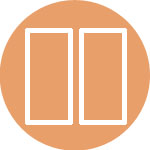
Pixel8系、Pixel7、Pixel7 Pro、Pixel7a、その他の Pixel でも同様の方法で設定できます。
Pixel7 シリーズで画面分割して2つのアプリを同時に使用する方法を解説します。
スマートフォンでの操作は基本的に1つのアプリごとに行いますが、画面分割をすると2つのアプリを見ながら操作する事ができます。
ウェブサイトを見ながらメモを取る、チャットをしながらカレンダーを見るというような使い方が可能になります。
すべてのアプリが画面分割に対応しているわけではありません。
動画で見る
画面分割するには?
画面分割で表示するアプリは予め起動しておく必要があります。
分割表示する1つ目のアプリを起動中、ホーム画面に戻って2つ目のアプリを起動します。
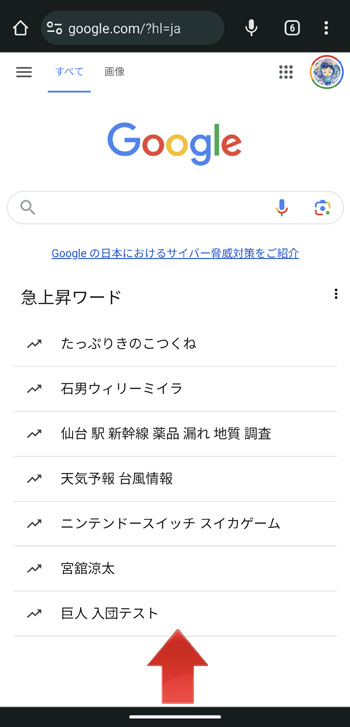
画面下部のラインを上へスワイプして、1秒後に指を離します。
3ボタンナビゲーションの場合は、■ボタンをタップします。
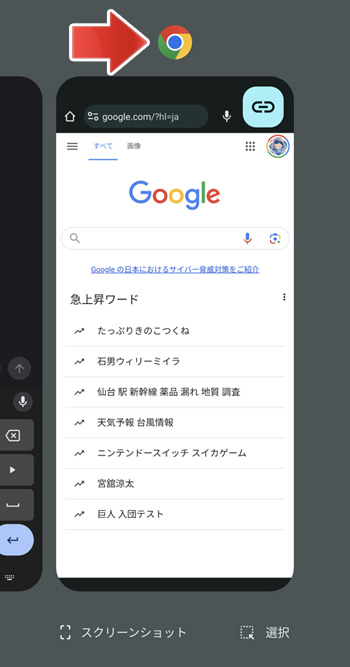
画面上部のアプリアイコンをタップします。
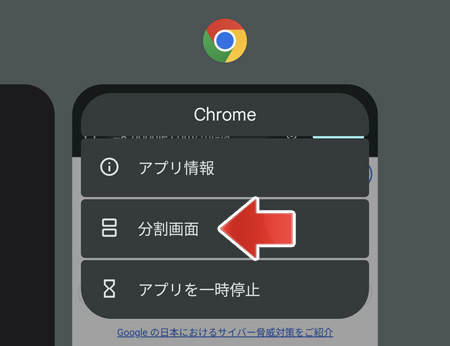
メニューの中から、分割画面をタップします。
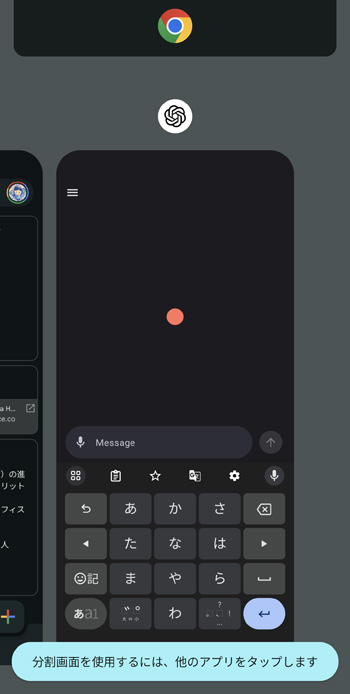
次に分割表示する2つ目のアプリを選択します。右にスワイプする事で、過去に起動したアプリを見られます。
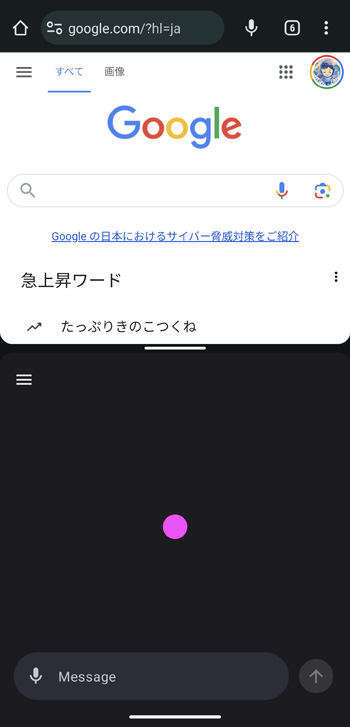
このように画面を分割して2つのアプリを並べる事ができます。
分割エリアを調整する
分割エリアを調整することで、上のアプリを広く、または下のアプリを広く使う事ができます。
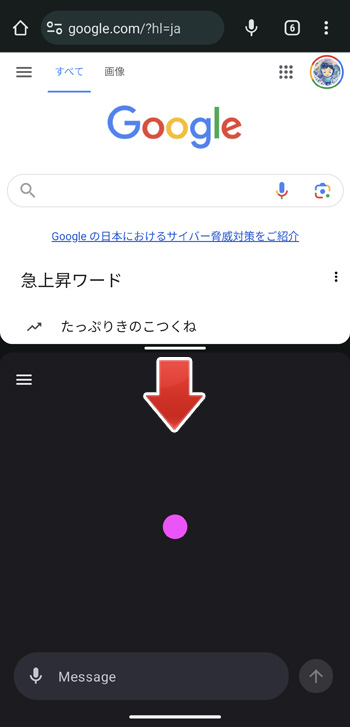
中央のラインを上下にスワイプすることで、分割エリアを調整できます。
画面分割を解除するには?
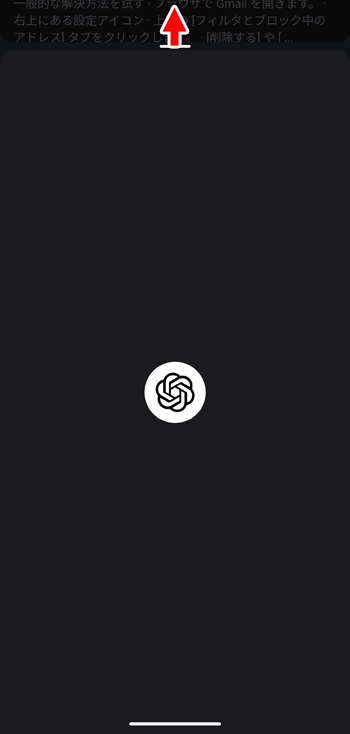
アプリの分割ラインを1番上、または1番下までスワイプします。
- 一番上へスワイプする:下のアプリが単独表示される
- 一番下へスワイプする:上のアプリが単独表示される
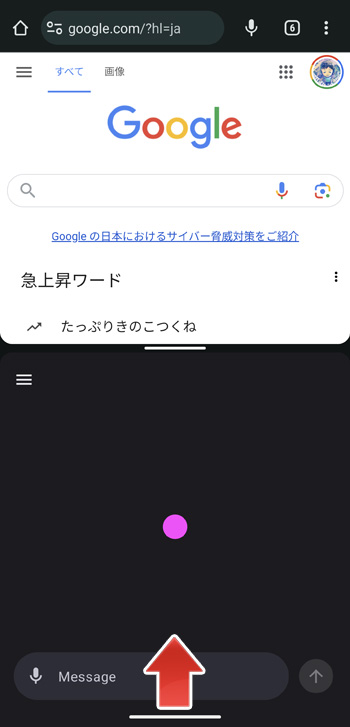
画面最下部のラインを上へスワイプすると、画面分割を解除してホーム画面へ戻ります。
3ボタンナビゲーションの場合は、ホームボタンをタップします。
関連記事
画面ロックなしでスマートフォンを使用するには?